Много видео плейъри поддържат зареждане на файлове със субтитри заедно с видео файлове, дори в Linux. Въпреки това е много по-добре да добавите субтитри директно към видео файла. Изминаването по този маршрут гарантира, че независимо коя програма възпроизвежда вашия видео файл, субтитрите винаги ще присъстват. Когато става въпрос за импортиране на субтитри във видео файлове в Linux, няма по-добър избор от Aegisub. Може да работи с множество различни кодеци на видео файлове и формати на субтитри. Още по-добре, той идва с графичен редактор, който позволява на потребителите да редактират субтитрите във филми в реално време.
ПРЕДУПРЕЖДЕНИЕ ЗА СПОЙЛЕР: Превъртете надолу и гледайте видеоурока в края на тази статия.
Забележка: изтеглянето на файлове със субтитри онлайн е незаконно. Моля, вземете субтитри, като ги извлечете от лични архивни копия на филми, направени законно, и не ги споделяйте с никого!
Съдържание
Инсталирайте Aegisub
Търсите да инсталирате приложението Aegisub на вашия компютър с Linux? Имате късмет; много дистрибуции на Linux имат пакети от него директно в своите софтуерни източници, така че процесът е доста лесен. За да го инсталирате, отворете прозорец на терминала и следвайте инструкциите по-долу за съответната операционна система.
Ubuntu
Ubuntu Linux обикновено има Aegisub, лесно достъпен в софтуерните източници. Въпреки това, за най-новата версия на операционната система (Ubuntu 18.04,) има грешка, която пречи да се инсталира. За щастие, ако сте на 18.04, има наличен PPA от трета страна. За да го инсталирате, отворете терминал и използвайте командата add-apt-repository.
sudo add-apt-repository ppa:alex-p/aegisub
След това изпълнете командите за актуализиране и надстройка, за да обновите и инсталирате всички налични актуализации в Ubuntu.
sudo apt update sudo apt upgrade -y
Инсталирайте Aegisub с:
sudo apt install aegisub
Debian
sudo apt-get install aegisub
Arch Linux
sudo pacman -S aegisub
Fedora
Възможно е да се използва Aegisub на Fedora Linux, въпреки че потребителите няма да могат да го инсталират чрез традиционните софтуерни източници. Вместо това RPM Fusion се нуждае от настройка.
Забележка: заменете X с номера на изданието на Fedora Linux, който използвате.
sudo dnf install https://download1.rpmfusion.org/free/fedora/rpmfusion-free-release-X.noarch.rpm -y sudo dnf install aegisub -y
OpenSUSE
Потребителите на OpenSUSE, които искат да получат Aegisub, ще трябва първо да активират софтуерен източник на трета страна.
Скок 15.0
sudo zypper addrepo https://ftp.gwdg.de/pub/opensuse/repositories/multimedia:/apps/openSUSE_Leap_15.0/ opensuse-multimedia-apps
Скок 42.3
sudo zypper addrepo https://packman.inode.at/suse/openSUSE_Leap_42.3/ packman
Тумбъл
sudo zypper addrepo https://ftp.gwdg.de/pub/opensuse/repositories/multimedia:/apps/openSUSE_Tumbleweed/ opensuse-multimedia-apps
Инсталирайте Aegisub с инструмента за пакети Zypper:
sudo zypper install aegisub
Генеричен Linux
Нуждаете се от приложението Aegisub в неясна дистрибуция на Linux? Вземете изходния код и го компилирайте сами!
Добавяне на субтитри към филми
Добавянето на субтитри към видео файлове с Aegisub е изненадващо просто. Започва с импортиране на филмовия файл. Импортирайте вашия филмов файл в приложението, като щракнете върху бутона на менюто „Видео“, след което изберете опцията „отворено видео“.
Потърсете вашия видео файл в прозореца „отворен файл“, за да го заредите в Aegisub.
След импортиране на филмовия файл в Aegisub, приложението ще сканира бързо видео файла, за да може да го възпроизведе в реално време, по време на процеса на редактиране на субтитрите. Когато процесът на сканиране приключи, щракнете върху бутона „възпроизвеждане“ в плейъра и оставете видео файла да се възпроизвежда за малко. Гледайте видеоклипа и се уверете, че Aegisub обработва файла правилно.
Aegisub разполага с вашия филмов файл и може да го възпроизвежда без грешки. Това означава, че процесът на субтитриране може да започне. Първата стъпка в този процес е да получите файл със субтитри за вашия филм. Преминете към нашия урок за MKVToolNix и научете как да извличате файлове със субтитри от легалния архив на вашия филм.
След като файлът със субтитрите бъде извлечен на твърдия диск на вашия Linux компютър, върнете се към Aegisub, изберете „Файл“, след това „Отвори субтитри“.
Прегледайте файла със субтитрите на вашия твърд диск и го оставете да се зареди в приложението Aegisub.
Когато файлът със субтитрите се зареди, Aegisub автоматично ще зададе времева линия с текста и ще го наслагва с видеоклипа. За да видите субтитрите, щракнете върху „възпроизвеждане“ в прозореца на видеото.
Редактиране на субтитри
Сега, когато Aegisub има файла със субтитрите в синхрон с видео файла, ще можете да редактирате субтитрите във филми и да правите възможно най-много промени в субтитрите. Най-хубавото е, че тъй като работите със съществуващ набор от субтитри, няма нужда да се занимавате с времето на редовете или нещо подобно.
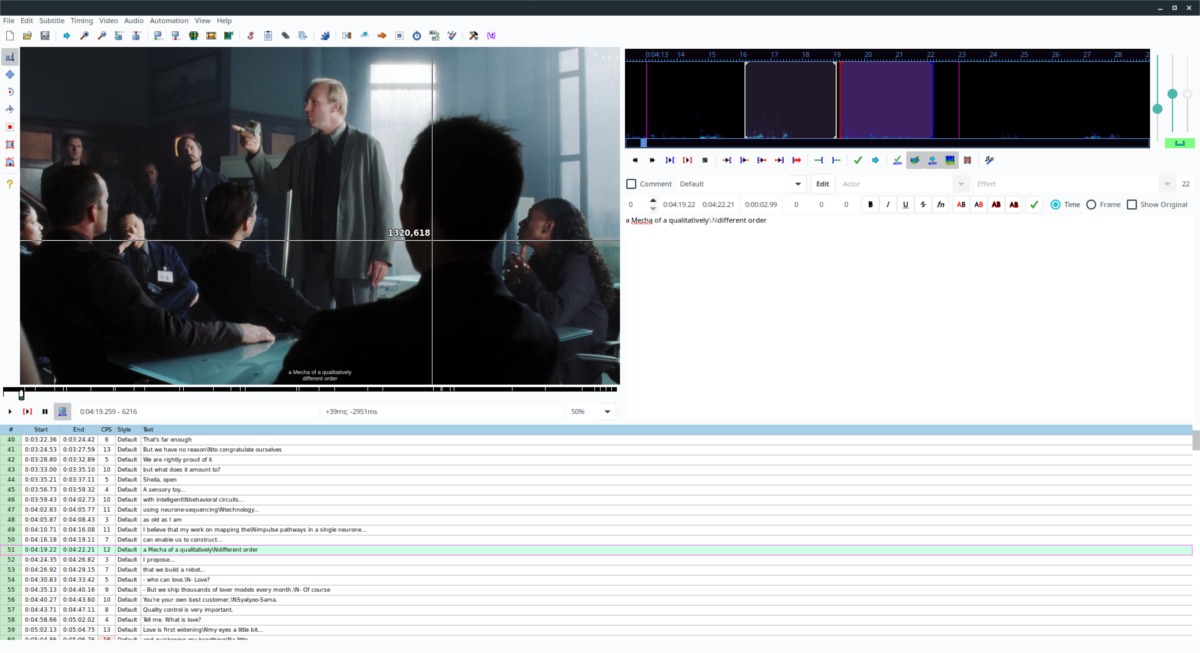
Екранните субтитри се появяват в списък, хронологично. Използвайте лентата за превъртане и потърсете ред за редактиране. Когато намерите реда, който искате да промените, щракнете двукратно върху него.
Щракването двукратно върху ред в списъка автоматично ще прескочи към него във видеоплейъра на Aegisub. Оттук щракнете върху текстовата област до видеоплейъра и напишете каквито промени искате да направите.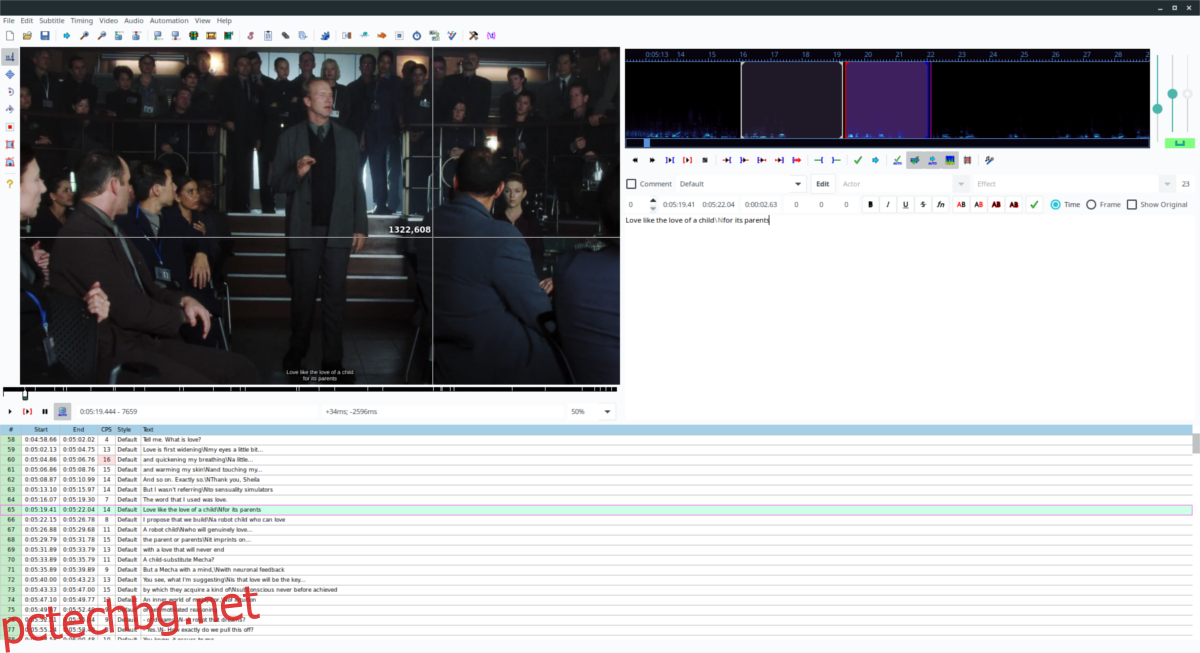
Приключихте с редактирането на субтитрите в Aegisub? Щракнете върху „файл“, след това върху „Запазване на субтитрите като“, за да запазите промените.
